谷歌浏览器如何设置默认PDF查看器?谷歌浏览器设置为默认PDF查看器后,用户无需安装任何第三方软件即可直接浏览PDF文件,操作简便。此外,谷歌浏览器注重用户隐私保护,自动更新机制保证安全性。整体上,默认PDF查看器的设置优化了浏览体验,提高了工作效率,且保障了用户数据的安全。感兴趣的小伙伴快来一起看看下面的设置步骤教程。

1、打开菜单选项:启动谷歌浏览器,点击右上角的三个垂直点图标(菜单按钮)。(如图所示)
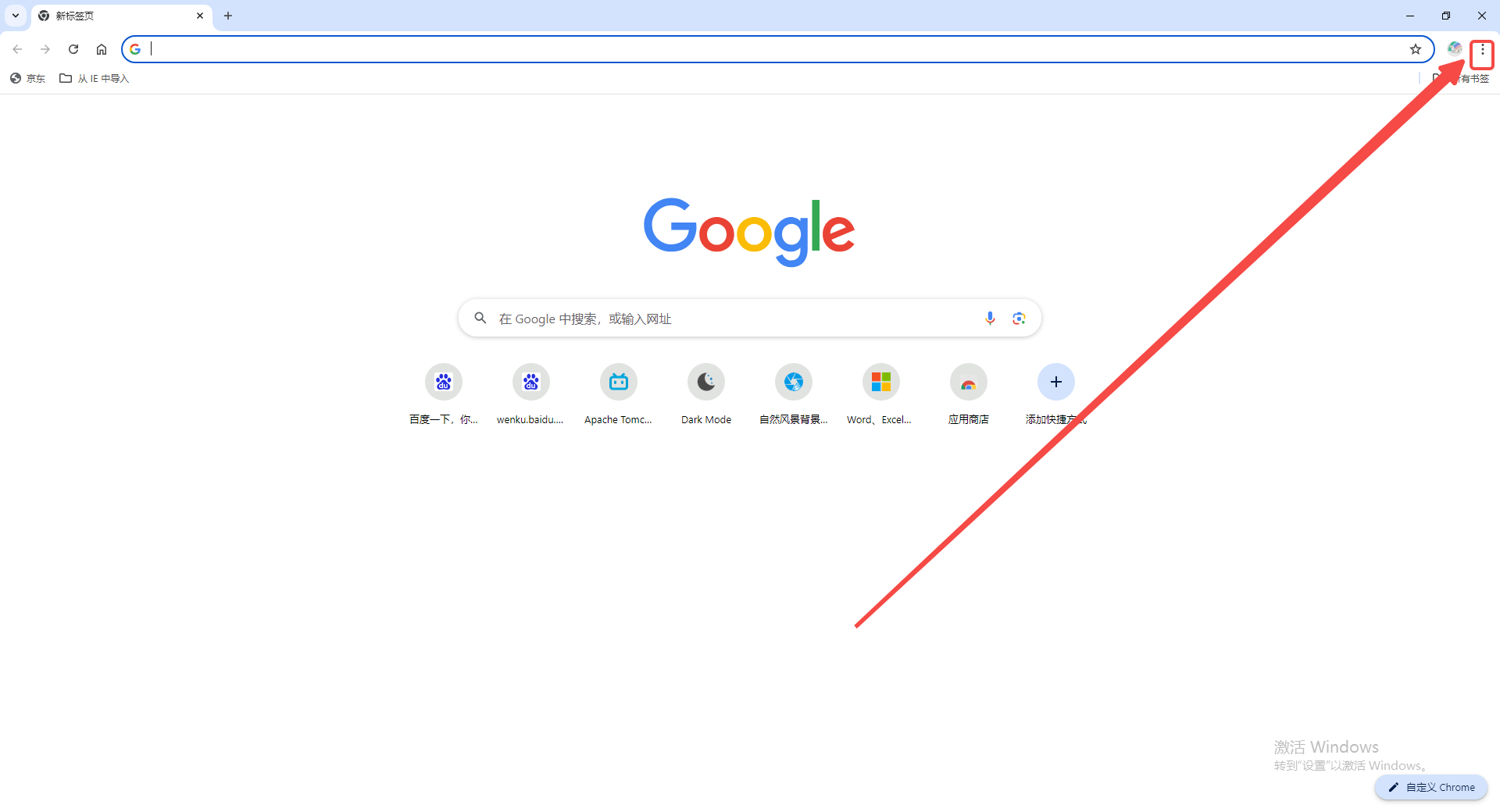
2、选择设置选项:在下拉菜单中选择“设置”。(如图所示)

3、点击隐私安全:在设置界面中,点击左侧栏的“隐私和安全”。(如图所示)
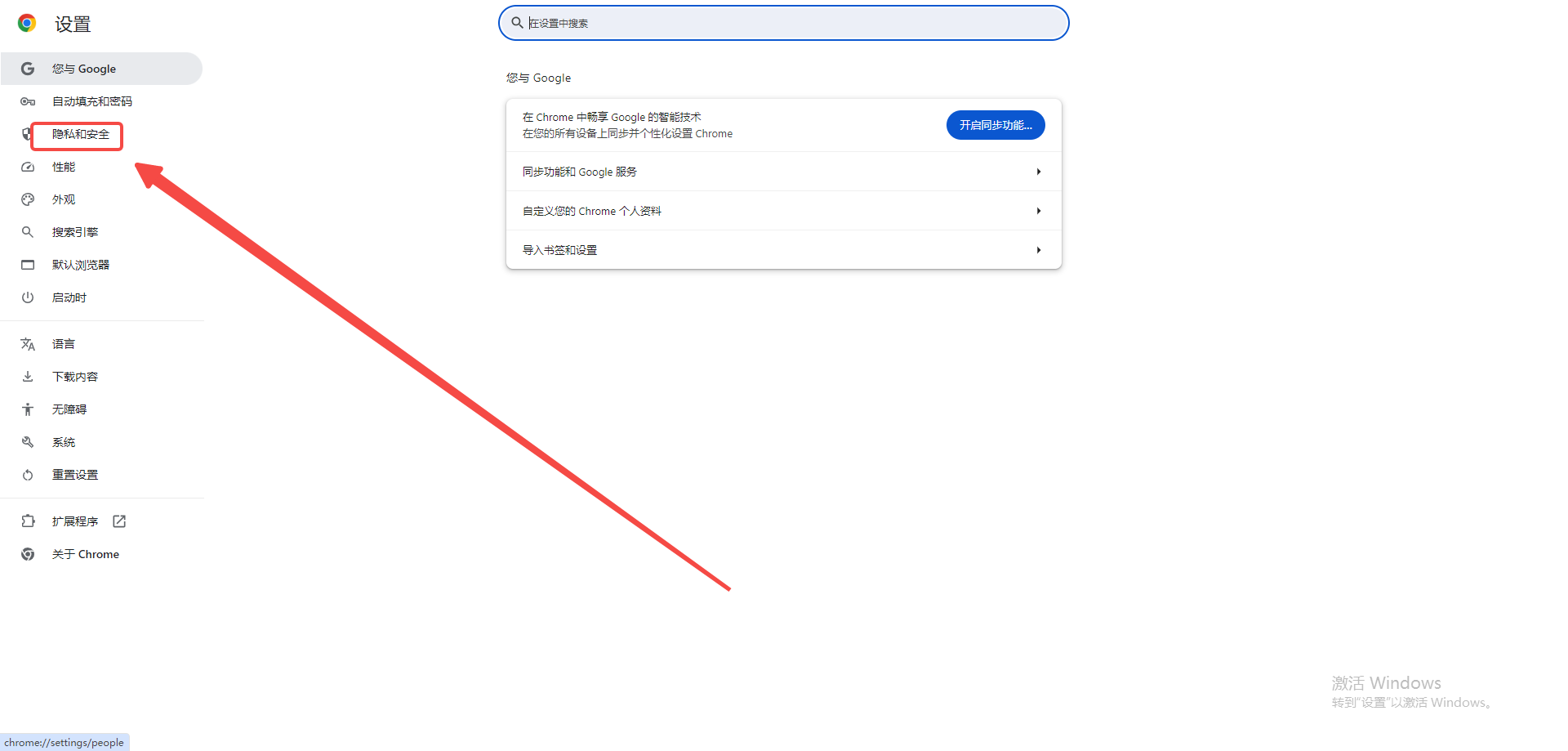
4、进入内容设置:在“隐私和安全”栏中,点击“网站设置”。(如图所示)
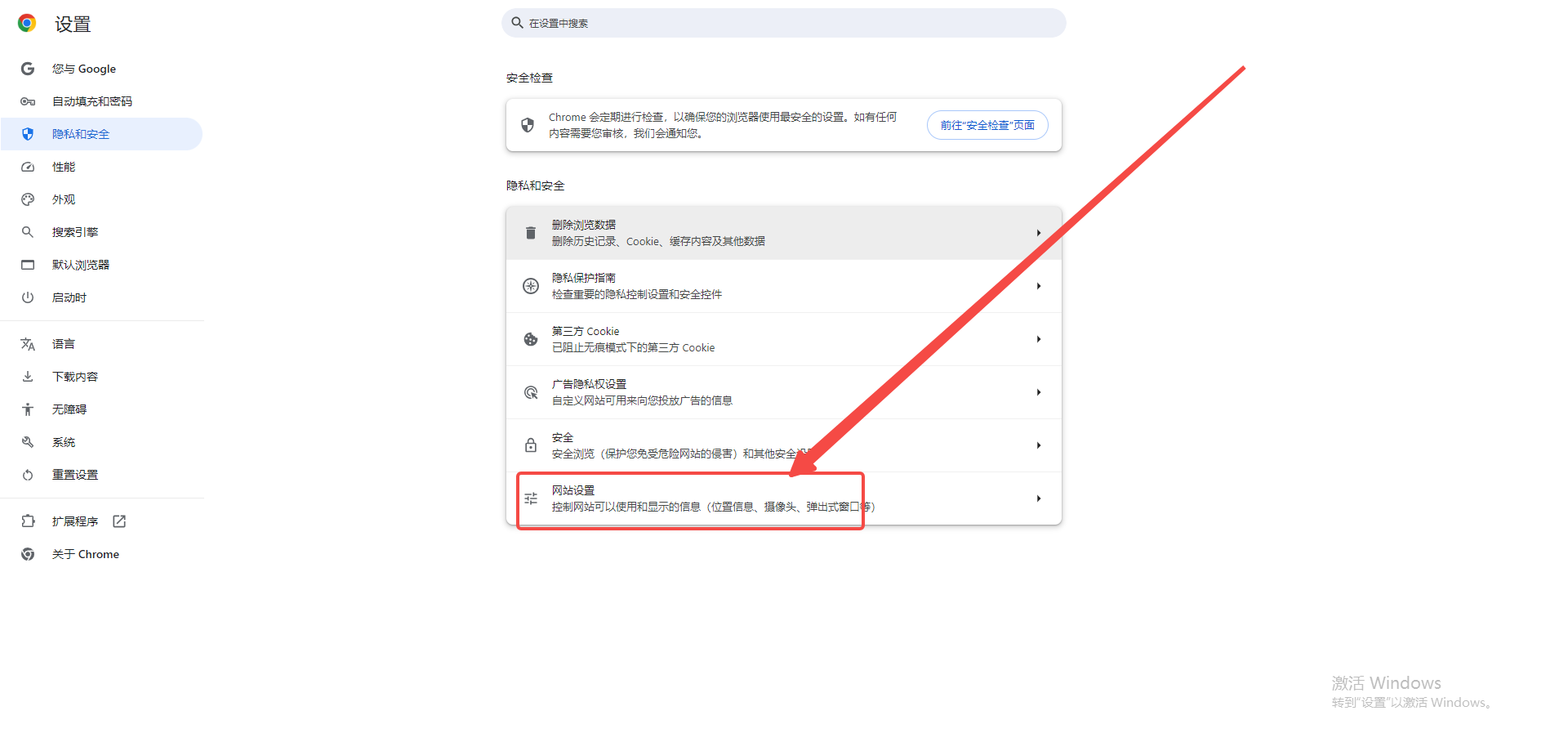
5、找到PDF文档处理:在网站设置界面中,找到并点击“更多内容设置”。(如图所示)
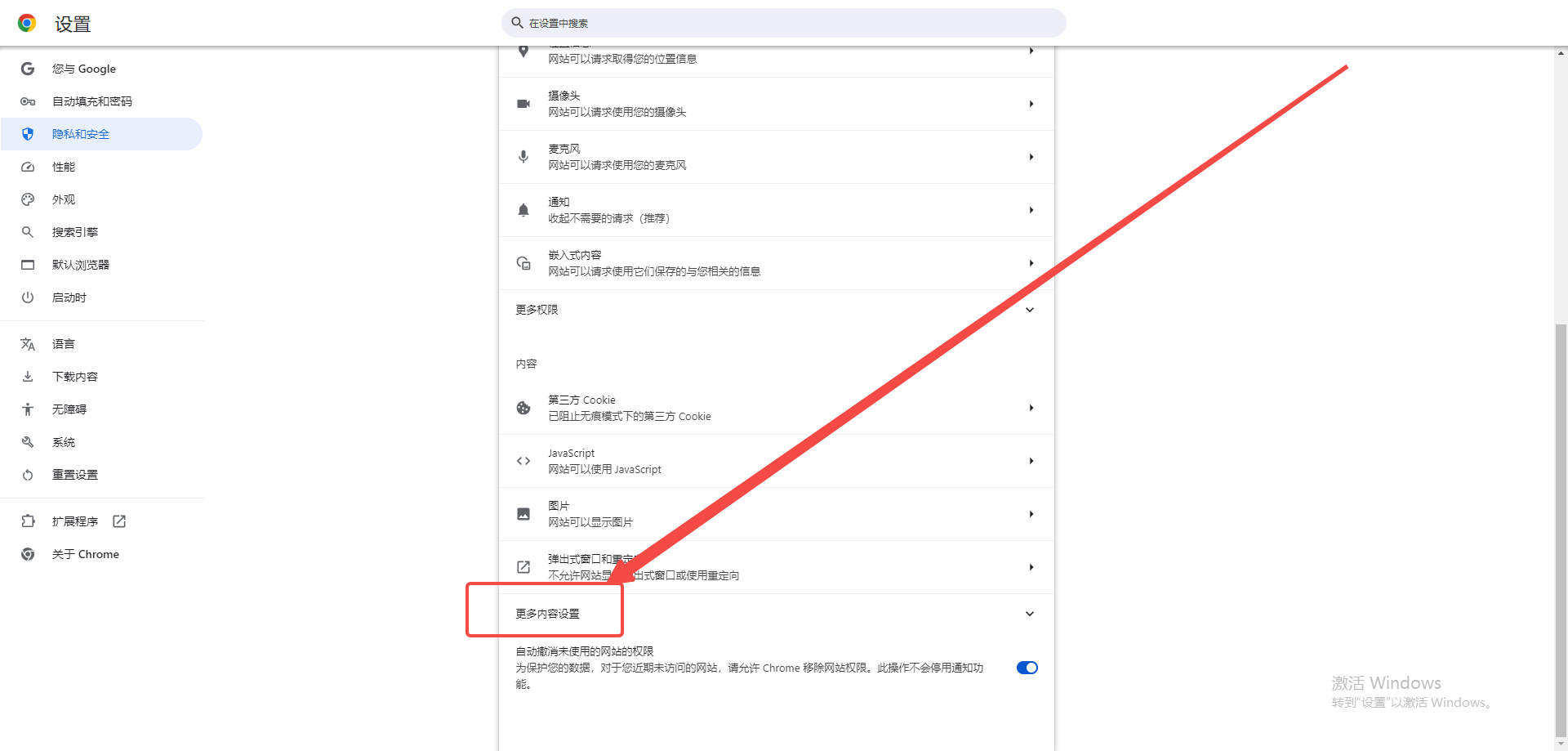
6、选择PDF打开方式:在更多内容设置的选项中找到并点击“PDF文档”,然后勾选“在Chrome中打开PDF文件”。(如图所示)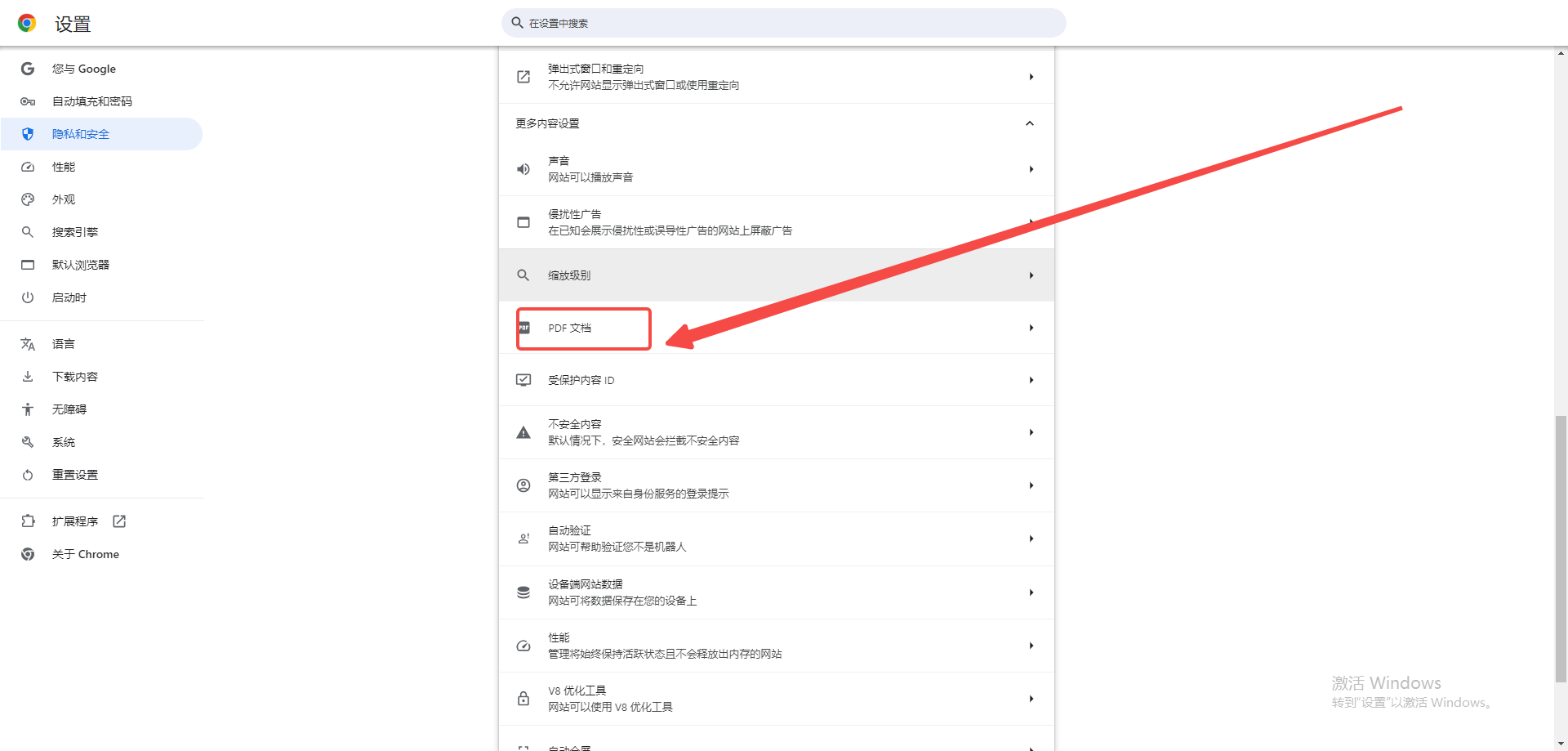
7、保存设置:完成设置后,关闭页面即可保存更改。(如图所示)
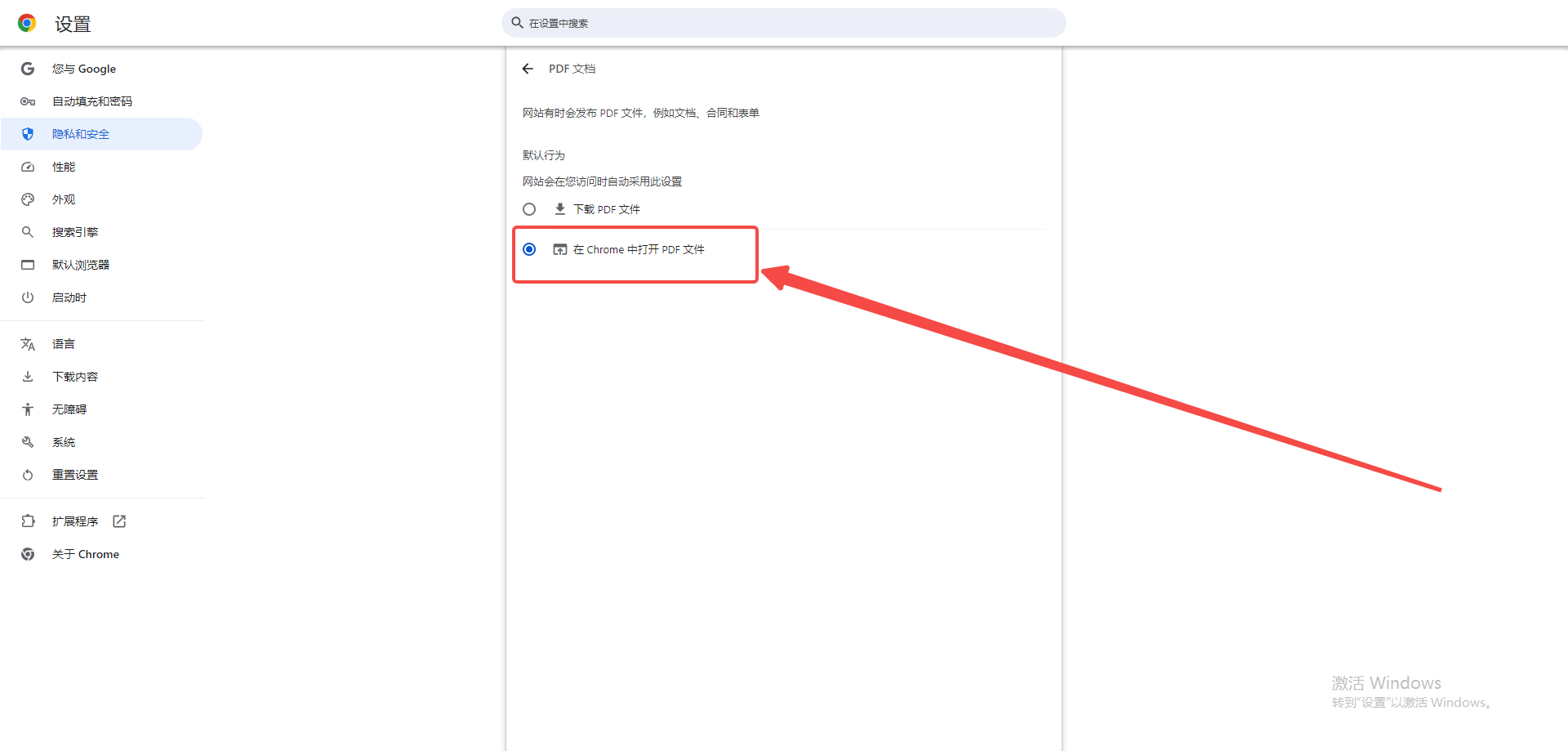
以上就是【谷歌浏览器如何设置默认PDF查看器?设置步骤教程】全部内容,更多精彩资讯请期待下期分享。
